Lexmark X3650, X4630, X4650, X4690 User Manual [ru]

Руководство пользователя принтера
3600-4600 Series
2008 |
www.lexmark.com |
|
|

Содержание |
|
Сведения по безопасности............................................................... |
9 |
Введение............................................................................................ |
10 |
Поиск информации о принтере............................................................................................. |
10 |
Установка принтера......................................................................... |
14 |
Отмена предупреждений системы безопасности во время установки |
|
программного обеспечения................................................................................................ |
14 |
Настройка принтера для работы только в качестве копировального устройства............. |
14 |
Детали принтера..................................................................................................................... |
21 |
Использование кнопок и меню на панели управления принтера....................................... |
23 |
С помощью панели управления принтера .................................................................................... |
23 |
Использование меню принтера...................................................................................................... |
24 |
Использование меню "Копирование"............................................................................................. |
26 |
Использование меню "Сканирование"........................................................................................... |
27 |
Использование меню «Фото»......................................................................................................... |
27 |
Использование меню PictBridge..................................................................................................... |
29 |
Использование меню "Настройка" ................................................................................................. |
29 |
Сохранение параметров................................................................................................................. |
30 |
Использование программного обеспечения принтера........................................................ |
32 |
Установка программного обеспечения принтера ......................................................................... |
32 |
Установка дополнительного драйвера XPS (только для пользователей Windows Vista) ......... |
33 |
Использование программного обеспечения принтера Windows ................................................. |
34 |
Использование программного обеспечения принтера для Macintosh ........................................ |
36 |
Переключением между задним портом USB портом быстрого подключения |
|
переносного компьютера (только для некоторых моделей)........................................... |
37 |
Установка принтера в беспроводной сети (только для |
|
некоторых моделей)........................................................................ |
39 |
Совместимость с беспроводными сетями............................................................................ |
39 |
Сведения для настройки принтера для работы в беспроводной сети............................... |
39 |
Установка принтера в беспроводной сети........................................................................... |
40 |
Указания по установке беспроводных компонентов (только для Франции)...................... |
41 |
Настройка IP-адреса вручную............................................................................................... |
41 |
Интерпретация цветов индикатора Wi-Fi............................................................................. |
42 |
Изменение настроек беспроводной сети после установки................................................. |
43 |
Использование меню «Настройка сети».............................................................................. |
43 |
Содержание |
|
3
Установка принтера на компьютере..................................................................................... |
44 |
Расширенная настройка беспроводной сети....................................................................... |
45 |
Создание одноранговой беспроводной сети ................................................................................ |
45 |
Установка принтера в существующей одноранговой беспроводной сети.................................. |
49 |
Часто задаваемые вопросы................................................................................................... |
50 |
Что такое сеть?................................................................................................................................ |
50 |
Каким образом настроены домашние сети? ................................................................................. |
50 |
Для чего нужен установочный кабель? ......................................................................................... |
53 |
Как подсоединить установочный кабель?..................................................................................... |
53 |
В чем состоит различие между сетью в режиме инфраструктуры и одноранговой |
|
сетью? .......................................................................................................................................... |
54 |
Определение уровня сигнала ........................................................................................................ |
55 |
Как можно повысить уровень сигнала беспроводной связи? ...................................................... |
55 |
Что такое SSID?............................................................................................................................... |
57 |
Как узнать, какой тип безопасности используется в сети? .......................................................... |
57 |
Можно ли одновременно использовать USB и беспроводное соединение для |
|
принтера?..................................................................................................................................... |
57 |
Что такое MAC-адрес?.................................................................................................................... |
58 |
Как найти MAC-адрес?.................................................................................................................... |
58 |
Что такое IP-адрес? ........................................................................................................................ |
59 |
Что такое TCP/IP? ........................................................................................................................... |
59 |
Как найти IP-адрес? ........................................................................................................................ |
59 |
Процедура назначения IP-адресов................................................................................................ |
60 |
Что такое индекс ключа? ................................................................................................................ |
60 |
Загрузка бумаги................................................................................ |
61 |
Загрузка бумаги...................................................................................................................... |
61 |
Загрузка различных типов бумаги......................................................................................... |
61 |
Загрузка оригиналов документов на стекло сканера........................................................... |
65 |
Использование автоматического датчика типа бумаги....................................................... |
66 |
Печать................................................................................................. |
67 |
Печать обычных документов................................................................................................. |
67 |
Печать документа............................................................................................................................ |
67 |
Печать веб-страниц......................................................................................................................... |
67 |
Печать нескольких копий документа ............................................................................................. |
68 |
Разбор напечатанных копий........................................................................................................... |
68 |
Печать в обратном порядке (начиная с последней страницы).................................................... |
69 |
Печать нескольких страниц на одном листе (N-страниц) ............................................................ |
70 |
Печать документов с карты памяти или флэш-диска................................................................... |
70 |
Печать специальных документов.......................................................................................... |
71 |
Выбор совместимого типа специальной бумаги........................................................................... |
71 |
Печать на конвертах ....................................................................................................................... |
72 |
Содержание |
|
4
Печать наклеек................................................................................................................................ |
73 |
Печать на бумаге формата, определяемого пользователем...................................................... |
74 |
Сохранение и удаление параметров печати........................................................................ |
75 |
Управление заданиями на печать......................................................................................... |
76 |
Приостановка заданий на печать................................................................................................... |
76 |
Возобновление заданий на печать................................................................................................ |
76 |
Отмена заданий печати.................................................................................................................. |
78 |
Работа с фотографиями.................................................................. |
80 |
Вставка карты памяти............................................................................................................ |
80 |
Вставка флэш-диска............................................................................................................... |
81 |
Открытие и управление фотографиями............................................................................... |
82 |
Перенос фотографий с устройства для хранения на компьютер ............................................... |
82 |
Перенос фотографий с карты памяти на флэш-диск................................................................... |
84 |
Печать фотографий................................................................................................................ |
84 |
Печать фотографий с помощью панели управления принтера .................................................. |
84 |
Печать фотографий с компьютера с использованием программного обеспечения |
|
принтера....................................................................................................................................... |
85 |
Печать фотографий с устройства памяти с использованием программного |
|
обеспечения принтера................................................................................................................ |
86 |
Применение цветовых эффектов для фотографий с помощью панели управления |
|
принтера....................................................................................................................................... |
87 |
Печать фотографий с PictBridge-совместимой цифровой камеры............................................. |
88 |
Печать фотографий, хранящихся на запоминающем устройстве, с использованием |
|
листа пробных отпечатков.......................................................................................................... |
89 |
Печать фотографий с цифровой камеры с использованием DPOF ........................................... |
90 |
Копирование...................................................................................... |
92 |
Создание копий....................................................................................................................... |
92 |
Копирование фотографий...................................................................................................... |
92 |
Увеличение или уменьшение изображений......................................................................... |
92 |
Настройка качества копии...................................................................................................... |
93 |
Получение более светлой или темной копии....................................................................... |
93 |
Разбор по копиям с помощью панели управления принтера............................................. |
94 |
Повтор изображения на одной странице.............................................................................. |
94 |
Копирование нескольких страниц на одном листе (N-страниц)......................................... |
95 |
Отмена задания копирования................................................................................................ |
95 |
Сканирование.................................................................................... |
96 |
Сканирование оригиналов документов................................................................................. |
96 |
Сканирование цветных и монохромных оригиналов .......................................................... |
98 |
Содержание |
|
5
Сканирование фотографий для редактирования................................................................ |
98 |
Сканирование на компьютер по сети.................................................................................... |
99 |
Отмена заданий сканирования.............................................................................................. |
99 |
Работа с факсом............................................................................. |
101 |
Отправка факса с помощью компьютера........................................................................... |
101 |
Прием факса......................................................................................................................... |
102 |
Обслуживание принтера............................................................... |
104 |
Обслуживание картриджей.................................................................................................. |
104 |
Установка картриджей .................................................................................................................. |
104 |
Извлечение использованного картриджа.................................................................................... |
105 |
Повторная заправка картриджей ................................................................................................. |
106 |
Использование картриджей Lexmark........................................................................................... |
106 |
Юстировка картриджей................................................................................................................. |
107 |
Прочистка сопел картриджей....................................................................................................... |
108 |
Проверка уровней чернил............................................................................................................. |
108 |
Протирка сопел и контактов картриджей .................................................................................... |
109 |
Хранение картриджей................................................................................................................... |
110 |
Чистка стекла сканера.......................................................................................................... |
110 |
Чистка корпуса принтера..................................................................................................... |
111 |
Заказ принадлежностей....................................................................................................... |
111 |
Заказ картриджей.......................................................................................................................... |
111 |
Заказ бумаги и других принадлежностей.................................................................................... |
112 |
Восстановление заводских настроек.................................................................................. |
113 |
Поиск и устранение неисправностей.......................................... |
114 |
Использование программного обеспечения для поиска и устранения |
|
неисправностей принтера (только для Windows)........................................................... |
114 |
Поиск и устранение неисправностей при установке......................................................... |
114 |
Сообщения на дисплее отображаются на другом языке........................................................... |
114 |
Не горит кнопка питания............................................................................................................... |
115 |
Установка программного обеспечения не выполнена ............................................................... |
115 |
Страница не распечатывается..................................................................................................... |
116 |
Устранение неполадок питания принтера................................................................................... |
119 |
Удаление и повторная установка программного обеспечения ................................................. |
119 |
Включение порта USB в системе Windows ................................................................................. |
121 |
Поиск и устранение неисправностей в беспроводных сетях............................................ |
121 |
Контрольный список поиска и устранения неисправностей в беспроводных сетях................ |
121 |
Печать страницы настройки сети................................................................................................. |
122 |
После подключения кабеля USB не выполняется настройка беспроводной сети.................. |
123 |
Содержание |
|
6
Не удается выполнить печать в беспроводной сети.................................................................. |
124 |
Печать невозможна, на компьютере установлен брандмауэр.................................................. |
127 |
Не горит индикатор Wi-Fi .............................................................................................................. |
127 |
Индикатор Wi-Fi горит зеленым, но принтер не печатает (только Windows) ........................... |
128 |
Индикатор Wi-Fi во время установки мигает оранжевым (только Windows) ............................ |
130 |
Индикатор Wi-Fi во время установки мигает оранжевым (только Macintosh) .......................... |
133 |
индикатор Wi-Fi все еще горит оранжевым................................................................................. |
136 |
Беспроводной сервер печати не установлен.............................................................................. |
137 |
При печати в беспроводной сети отображается сообщение “Связь недоступна” ................... |
137 |
Связь с принтером прерывается при подключении к виртуальной частной сети (VPN)......... |
138 |
Восстановление заводских настроек по умолчанию для внутреннего беспроводного |
|
сервера печати.......................................................................................................................... |
138 |
Уведомления................................................................................... |
139 |
Сведения об устройстве...................................................................................................... |
139 |
Замечание к изданию........................................................................................................... |
139 |
Заявление о соответствии директивам Европейского сообщества (EC) в |
|
отношении радиоустройств.............................................................................................. |
141 |
Потребляемая мощность..................................................................................................... |
144 |
Глоссарий по сетевым терминам................................................ |
150 |
Указатель......................................................................................... |
153 |
Содержание
7
8

Сведения
 по
по безопасности
безопасности

















Используйте только блок и кабель питания, поставляемые с этим устройством, или поставляемые на замену блок и кабель питания, одобренные изготовителем.
Подключайтекабельпитаниякрозетке, расположеннойнедалекоотпродуктавлегкодоступномместе.
ВНИМАНИЕ-ВОЗМОЖНОСТЬ ТРАВМЫ: Не скручивайте, не сгибайте, не ударяйте и не ставьте  тяжелые предметы на кабель питания. Не подвергайте кабель питания нагрузке и не допускайте его перетирания. Не защемляйте кабель питания между предметами мебели и стенами. В случае неправильногообращенияскабелемпитаниявозможновозгораниеилипоражениеэлектрическим током. Регулярно проверяйте кабель питания на наличие признаков неправильного обращения.
тяжелые предметы на кабель питания. Не подвергайте кабель питания нагрузке и не допускайте его перетирания. Не защемляйте кабель питания между предметами мебели и стенами. В случае неправильногообращенияскабелемпитаниявозможновозгораниеилипоражениеэлектрическим током. Регулярно проверяйте кабель питания на наличие признаков неправильного обращения.
Перед осмотром отключайте кабель питания от электрической розетки.
Обслуживание и ремонт, не описанные в документации пользователя, должны производиться опытным специалистом.
Данный продукт соответствует мировым стандартам безопасности при использовании определенных компонентов Lexmark, что подтверждено соответствующими тестами. Функции безопасности некоторых деталей не всегда могут быть очевидны. Lexmark не несет ответственности за использование других комплектующих.
ВНИМАНИЕ-ОПАСНОСТЬ ПОРАЖЕНИЯ ТОКОМ: Не выполняйте установку устройства или кабельные/электрические подключения (например, подключение кабеля питания или телефонного кабеля) во время грозы.
СОХРАНИТЕ ЭТИ ИНСТРУКЦИИ.
Сведения по безопасности
9

Введение



































Поиск информации о принтере
Публикации
|
См. брошюру |
Необходимые инструкции |
|
|
Инструкции по быстрой установке |
Указания по исходной установке. |
|
|
|
|
|
|
Печатное Руководство по работе в сети / |
Дополнительные инструкции по установке. |
|
|
Руководство по использованию факса |
Примечание. Некоторые из указанных руководств |
|
|
|
||
|
|
могут не поставляться вместе с принтером. |
|
|
Электронное руководство пользователя |
Подробные указания по использованию принтера. |
|
|
|
Электронная версия устанавливается автомати- |
|
|
|
чески вместе с программным обеспечением |
|
|
|
принтера. |
|
|
Справка Windows |
Дополнительные указания по использованию |
|
|
|
программного обеспечения принтера в опера- |
|
|
|
ционной системе Windows. Справка устанавли- |
|
|
|
вается автоматически вместе с программами. |
|
|
|
1 Выполните одно из следующих действий. |
|
|
|
• |
В системе Windows Vista нажмите . |
|
|
• |
В системе Windows XP или более ранних |
|
|
|
версиях нажмите кнопку Пуск. |
|
|
2 Выберите Все программы или Программы, а |
|
|
|
затем выберите в списке папку программ |
|
|
|
принтера. |
|
|
|
3 В программе выберите Справка для отобра- |
|
|
|
жения главной страницы справки. |
|
|
|
Нажмите кнопку для просмотра информации |
|
|
|
контекстной справки. |
|
Введение
10
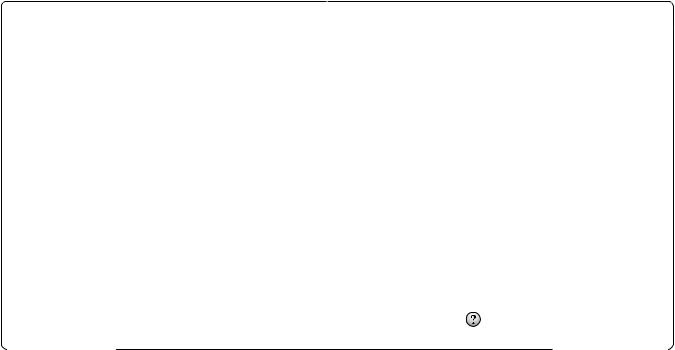
См. брошюру |
Необходимые инструкции |
|
Справка Mac |
Дополнительные указания по использованию |
|
Примечание. Принтер может не поддерживать |
программного обеспечения принтера в опера- |
|
систему Macintosh и эта справка может отсут- |
ционной системе Macintosh. Справка устанавли- |
|
ствовать. |
вается автоматически вместе с приложениями. |
|
1 На рабочем столе Finder дважды щелкните |
||
|
||
|
папку принтера. |
|
|
2 Дважды нажмите на приложение. |
|
|
3 В приложении в строке меню выберите Help |
|
|
для отображения главной страницы справки. |
|
|
Примечание. Если открыто несколько прило- |
|
|
жений, убедитесь в том, что активным является |
|
|
необходимое приложение. Если приложение |
|
|
неактивно, то нужное меню не отображается. |
|
|
Нажмите в основном экране, чтобы выбрать |
|
|
активное приложение. |
|
|
Нажмите кнопку для просмотра информации |
|
|
контекстной справки. |
|
|
|
Введение
11
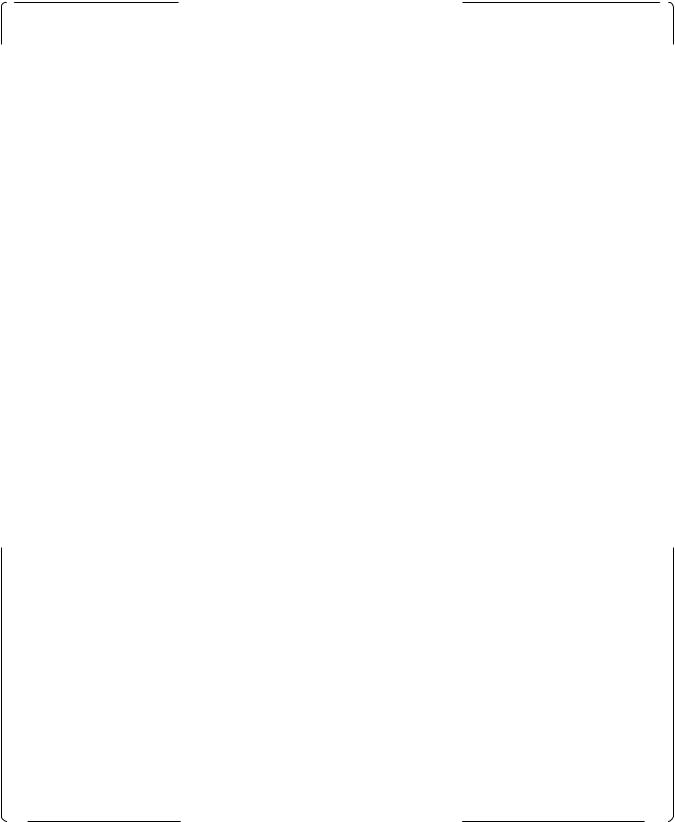
Техническая поддержка
|
Описание |
Где искать (Северная Америка) |
Где искать (остальные |
|
|
|
|
|
страны) |
|
Поддержкапотелефону |
Позвоните по телефону: |
Номера телефонов и часы |
|
|
|
• |
США: 1-800-332-4120 |
поддержки могут отличаться, в |
|
|
|
– Понедельник-пятница |
зависимости от страны или |
|
|
|
региона. |
|
|
|
|
(8:00 -23:00 восточное время |
|
|
|
|
Посетите веб-узел |
|
|
|
|
США), суббота |
|
|
|
|
www.lexmark.com. Выберите |
|
|
|
|
(12.00-18:00 восточное время |
|
|
|
|
США) |
страну или регион, а затем |
|
|
• |
Канада: 1-800-539-6275 |
выберите ссылку Customer |
|
|
Support. |
||
|
|
|
– Поддержка на английском языке: |
|
|
|
|
Примечание. Для получения |
|
|
|
|
Понедельник-пятница |
дополнительных сведений об |
|
|
|
(8:00 -23:00 восточное время |
|
|
|
|
обращении в Lexmark см. |
|
|
|
|
США), суббота |
|
|
|
|
распечатанную гарантию, |
|
|
|
|
(12.00-18:00 восточное время |
|
|
|
|
которая прилагается к |
|
|
|
|
США) |
|
|
|
|
принтеру. |
|
|
|
|
– Поддержка на французском языке: |
|
|
|
|
Понедельник-пятница |
|
|
|
|
(9:00 -19:00 восточное время США) |
|
|
|
• Мексика: 01-800-253-9627 |
|
|
|
|
|
– Понедельник-пятница |
|
|
|
|
(8:00 -20:00 восточное время США) |
|
|
|
Примечание. Номера телефонов и |
|
|
|
|
время работы службы поддержки могут |
|
|
|
|
изменяться без предварительного уведо- |
|
|
|
|
мления. Самый последний список |
|
|
|
|
имеющихся номеров телефонов можно |
|
|
|
|
найти в распечатанной гарантии, которая |
|
|
|
|
прилагается к принтеру. |
|
|
|
Поддержка по |
Для получения поддержки по |
Поддержка по электронной |
|
|
электронной почте |
электронной почте посетите веб-узел: |
почте зависит от страны или |
|
|
|
www.lexmark.com. |
региона и в некоторых случаях |
|
|
|
1 Выберите SUPPORT. |
может не предоставляться. |
|
|
|
2 Выберите Technical Support. |
Посетите веб-узел |
|
|
|
3 Выберите семейство принтеров. |
www.lexmark.com. Выберите |
|
|
|
страну или регион, а затем |
||
|
|
4 Выберите модель принтера. |
||
|
|
выберите ссылку Customer |
||
|
|
5 В разделе "Support Tools" (Средства |
Support. |
|
|
|
|
поддержки) выберите e-Mail Support |
Примечание. Для получения |
|
|
|
(Поддержка по электронной почте). |
дополнительных сведений об |
|
|
6 Заполните форму и нажмите Submit |
обращении в Lexmark см. |
|
|
|
|
Request. |
распечатанную гарантию, |
|
|
|
|
которая прилагается к |
|
|
|
|
принтеру. |
Введение
12

Ограниченная гарантия
Описание |
Где искать (США) |
Где искать (остальные |
|
|
|
|
страны) |
Сведения по ограниченной |
Чтобы просмотреть ограничения и |
Данные гарантии зависят от |
|
гарантии |
условия этой ограниченной |
страны или региона. См. |
|
Lexmark International, Inc. |
гарантии, см. Положение об ограни- |
печатную гарантию, которая |
|
предоставляет ограниченную |
ченной гарантии, прилагаемое к |
прилагается к принтеру. |
|
гарантию, что данный принтер |
этому принтеру, или посетите веб- |
|
|
не будет содержать дефектов, |
узел www.lexmark.com. |
|
|
связанных с материалами и |
1 |
Выберите SUPPORT. |
|
производством, в течение 12 |
2 |
Выберите Warranty Information. |
|
месяцев с исходной даты |
3 |
Выберите Statement of Limited |
|
покупки. |
|
||
|
Warranty for Inkjet & All-In-One |
|
|
|
|
|
|
|
|
Printers. |
|
|
4 |
Прокрутите веб-страницу для |
|
|
|
просмотра гарантии. |
|
Укажите следующие сведения (которые имеются в чеке продавца и на задней панели принтера) и будьте готовы предоставить их при обращении в службу поддержки. Эти сведения помогут быстрее ответить на вопрос:
•Тип модели
•Серийный номер
•Дата покупки
•Место покупки
Введение
13
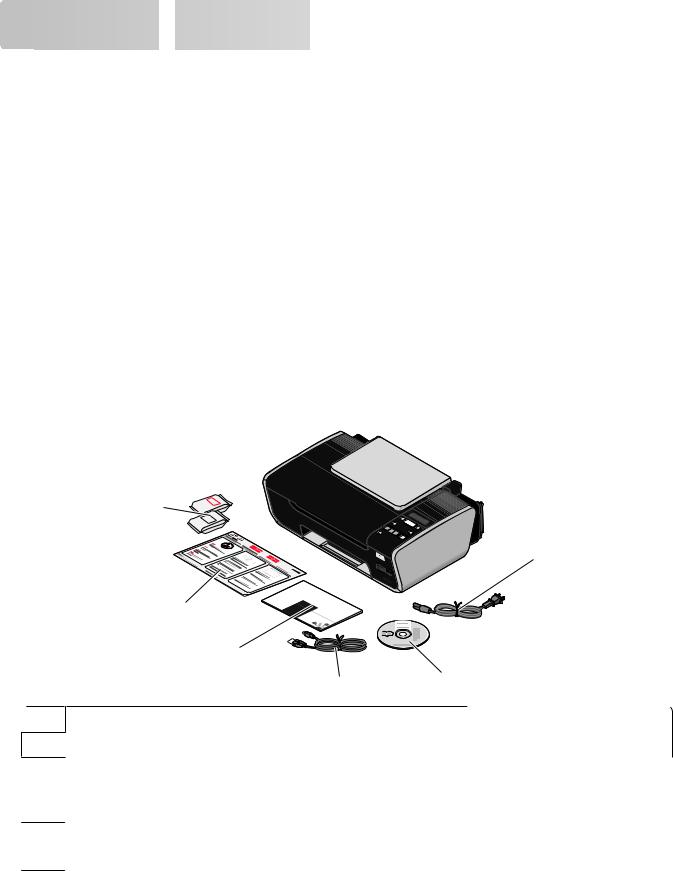
Установка принтера
принтера
























Отмена предупреждений системы безопасности во время установки программного обеспечения
Приложения сторонних компаний, включая антивирусные программы, программы для обеспечения безопасности и брандмауэр, могут выдавать сигналы при установке программного обеспечения принтера. Для обеспечения правильной работы принтера необходимо разрешить установку программного обеспечения принтера на компьютере.
Настройка принтера для работы только в качестве копировального устройства
Если не требуется подключать принтер к компьютеру, используйте следующие инструкции.
Примечание. Если необходимо подключить принтер к компьютеру, используйте документацию по настройке и компакт-диск с программным обеспечением, прилагаемые к принтеру.
1 Извлеките принтер из упаковки.
Примечание. Комплект поставки, например число картриджей, может отличаться, в зависимости от модели.
6
1
2 |
|
|
1 |
|
WI |
FI |
|
|
|
|
|
|
3 |
|
|
5
4
3 |
2 |
|
 1 Кабель питания
1 Кабель питания
2 Компакт-диск с программным обеспечением принтера
3 Кабель USB или установочный кабель
Примечание. В комплект поставки используемой модели принтера может не входить кабель USB. Кабель USB потребуется отдельно приобрести.
4 Руководство по работе в сети
Примечание. Данная публикация может не поставляться с вашей моделью принтера.
Установка принтера
14
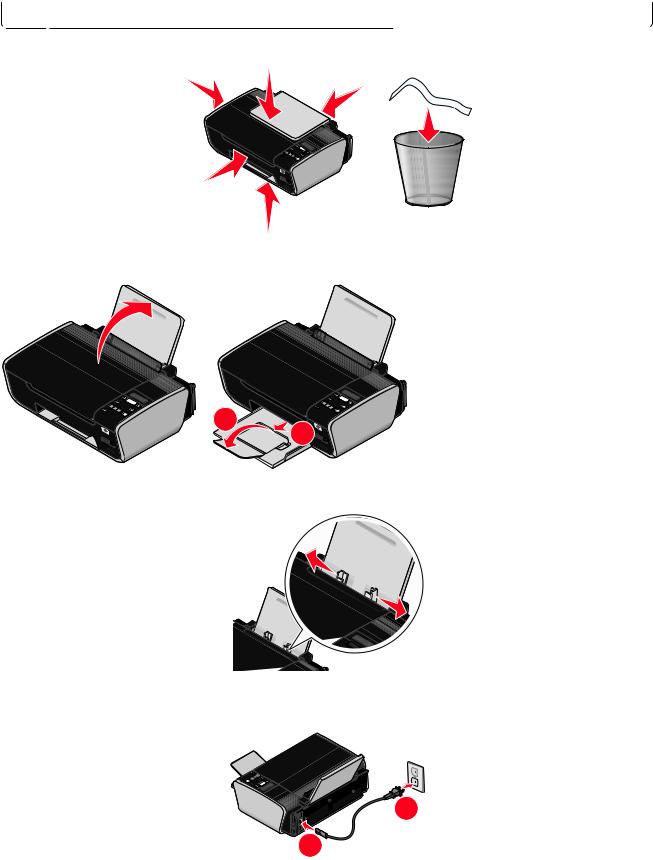
5 |
Инструкции по быстрой установке |
6 |
Картриджи |
|
|
2 Удалите все ленты и упаковочные материалы.
F
3 Поднимите опору для бумаги выдвиньте выходной лоток для бумаги.
WI
F
I
2
 1
1
WI
F
I
4 Выдвиньте направляющие для бумаги.
5Подключите кабель питания к принтеру, а затем к розетке, расположенной недалеко от принтера в легкодоступном месте.
2
1
Установка принтера
15

6 Нажмите кнопку  , чтобы включить принтер.
, чтобы включить принтер.
F
7 Установите язык, если появится соответствующий запрос.
1 2 1
8 Установите страну или регион, если появится соответствующий запрос.
1 2 1
Установка принтера
16
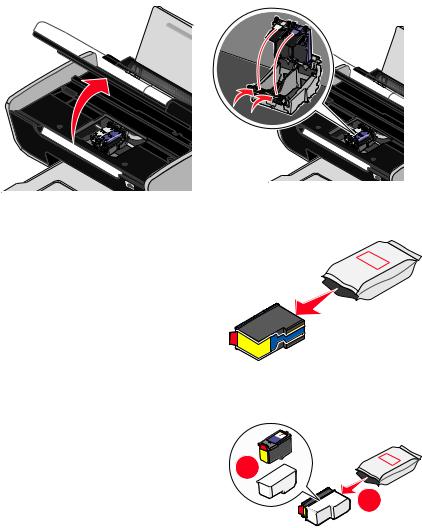
9 Откройте принтер, а затем нажмите на рычаги держателя картриджа.
10 Вскройте упаковку из фольги цветного картриджа и извлеките из нее картридж.
11Если прилагается устройство для хранения, извлеките цветной картридж из устройства для хранения.
2 
1
Установка принтера
17
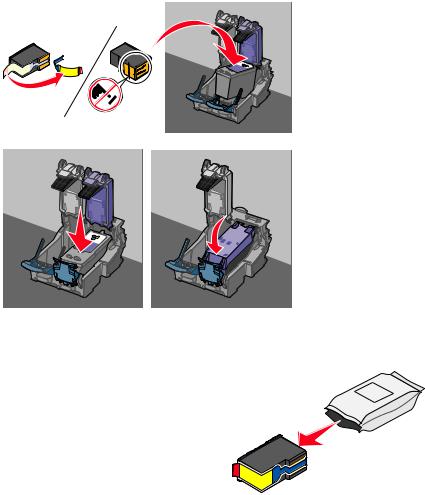
12Удалите ленту с цветного картриджа, вставьте картридж в правый держатель, а затем закройте крышку цветного картриджа.
13Есливкомплектпоставкивходитчерныйкартридж, вскройтеупаковкуизфольгичерногокартриджа и извлеките из нее картридж.
Примечание. Возможно, потребуется отдельно приобрести черный картридж.
Установка принтера
18

14Удалите ленту с черного картриджа, вставьте картридж в левый держатель, а затем закройте крышку держателя черного картриджа.
15 Закройте принтер, а затем загрузите обычную бумагу.
1 |
2 |
Установка принтера
19

16 На панели управления принтера нажмите кнопку  .
.
Распечатается страница юстировки.
17 Выбросите или утилизируйте страницу юстировки.
Примечания.
•Страница юстировки может отличаться от показанной на рисунке.
•Полосынастраницеюстировкиявляютсянормальнымиинесвидетельствуютонеисправности.
Установка принтера
20

Детали принтера
|
11 |
10 |
1 |
9 |
|
8 |
2 |
|
WI
F
I
7 |
3 |
|
|
6 |
4 |
|
5 |
|
|
Деталь |
Назначение |
|
|
1 |
Опора для бумаги |
Загрузка бумаги. |
|
|
2 |
Панель управления принтера |
Управление принтером. |
|
|
3 |
индикатор Wi-Fi |
Проверка состояния беспроводного соеди- |
|
|
|
Примечание. В используемой модели |
нения: |
|
|
|
• Не горит показывает, что принтер выключен |
||
|
|
принтера может отсутствовать функция |
||
|
|
беспроводной связи и этот индикатор. |
|
илибеспроводнойкомпонентнеустановлен. |
|
|
|
• |
Оранжевый |
|
|
|
|
- – показывает, чтопринтерготовкнастройке |
|
|
|
|
для беспроводной печати |
|
|
|
|
- – показывает, что принтер подключен для |
|
|
|
|
печати с использованием соединения USB |
|
|
|
• |
Мигает оранжевым - показывает, что |
|
|
|
|
принтер настроен, но не может установить |
|
|
|
|
связь с беспроводной сетью. |
|
|
|
• |
Зеленый - показывает, что принтер |
|
|
|
|
подключен к беспроводной сети. |
|
4 |
порт PictBridge |
Подключение PictBridge-совместимой |
|
|
|
|
цифровой камеры или флэш-диска к принтеру. |
|
|
5 |
Индикатор устройства чтения карт памяти |
Проверка состояния устройства чтения карт. |
|
|
|
|
Этот индикатор мигает при обращении к карте |
|
|
|
|
памяти. |
|
Установка принтера
21

|
|
Деталь |
Назначение |
|
|
6 |
порт для быстрого подключения переносного |
Подключение принтера к переносному компь- |
|
|
|
компьютера |
ютеру с помощью кабеля USB. |
|
|
|
Примечания. |
Внимание! Возможность повреждения: Не |
|
|
|
• |
В используемой модели принтера отсут- |
прикасайтесь к порту USB кроме как при |
|
|
подключении или отключении кабеля USB или |
||
|
|
• |
ствует этот порт. |
установочного кабеля. |
|
|
Не используйте этот порт одновременно |
|
|
|
|
|
с задним портом USB. |
|
|
7 |
Разъемы для карт памяти |
Вставка карты памяти. |
|
|
8 |
Выходной лоток для бумаги |
Поддержка бумаги при выходе из принтера. |
|
|
9 |
Верхняя крышка |
Доступ к стеклу сканера. |
|
|
10 |
Защита механизма подачи бумаги |
Предотвращение попадания посторонних |
|
|
|
|
|
предметов в слот для подачи бумаги. |
|
11 |
Направляющие для бумаги |
Выравнивание бумаги во время подачи. |
|
|
|
|
1 |
|
F
2
 4 3
4 3 



|
|
F |
|
|
|
|
6 |
|
|
|
5 |
|
Деталь |
Назначение |
|
1 |
Стекло сканера |
Сканирование и копирование документов и |
|
|
|
фотографий. |
|
2 |
Блок сканера |
• |
Доступ к картриджам. |
|
|
• |
Удаление застрявшей бумаги. |
3 |
Держатель картриджа |
Установка, замена или извлечение картриджа. |
|
Установка принтера
22

|
|
Деталь |
Назначение |
|
4 |
Задний порт USB |
Подключение принтера к переносному компь- |
|
|
Примечание. Не используйте этот порт |
ютеру с помощью кабеля USB. |
|
|
Внимание! Возможность повреждения: Не |
|
|
|
одновременно с портом быстрого подклю- |
|
|
|
чения переносного компьютера. |
прикасайтеськпортуUSB кромекакприподклю- |
|
|
|
чении или отключении кабеля USB или устано- |
|
|
|
вочного кабеля. |
|
5 |
Блок питания с портом |
Подключение принтера к источнику питания. |
|
6 |
Внутренний беспроводной сервер печати |
Подключение принтера к беспроводной сети. |
Примечание. В используемой модели принтера может отсутствовать функция беспроводной связи и этот сервер печати.
Использование кнопок и меню на панели управления принтера.
С помощью панели управления принтера
На панели управления принтера имеются следующие элементы.
•Кнопка питания
•Двухстрочный дисплей, на котором отображается состояние принтера, сообщения и меню
•11 кнопки
12
|
1 |
|
11 |
|
|
OK |
|
|
10 |
2 |
|
9 |
3 |
|
START |
||
COPY SCAN PHOTO |
||
8 |
4 |
|
|
ON
5
7 |
6 |
|
Нажмите кнопку Назначение |
|
1 |
• |
Возврат в предыдущий экран. |
|
• |
Выход из одного уровня меню на более высокий. |
Установка принтера
23

|
Нажмите кнопку Назначение |
|
|
|
||
2 |
|
• |
Увеличение числа. |
|
|
|
|
|
• |
Перемещение курсора на одну позицию вправо. |
|
||
|
|
• |
Прокрутка меню или настроек на дисплее. |
|
||
3 |
/ |
Переключение в цветной или монохромный режим. |
|
|||
4 |
|
Запуск задания печати, копирования или сканирования в зависимости от |
||||
|
|
выбранного режима. |
|
|
||
5 |
|
Открытие меню фотографий и печать фотографий. |
|
|||
6 |
|
Доступ в меню сканирования и сканирование документов. |
|
|||
7 |
|
• |
Включение и выключение принтера. |
|
||
|
|
• |
Переключение в режим экономии энергии. |
|
||
|
|
|
Примечание. Нажмите кнопку |
, чтобы переключиться в режим |
|
|
|
|
|
экономии энергии. Нажмите и удерживайте две секунды кнопку |
для |
||
|
|
|
отключения принтера. |
|
|
|
8 |
|
Доступ в меню копирования и создание копий. |
|
|||
9 |
|
• |
Отмена выполняемого задания печати, копирования или сканирования. |
|||
|
|
• |
Выход из текущего уровня меню копирования, сканирования, |
|
||
|
|
|
фотографий и печати файлов на более высокий уровень меню. |
|
||
|
|
• |
Выход из текущего уровня меню настройки на более высокий уровень |
|||
|
|
|
предыдущего режима. |
|
|
|
|
|
• |
Удаление текущих параметров или сообщений об ошибках и восстано- |
|||
|
|
|
вление параметров по умолчанию. |
|
||
10 |
|
• |
Выбор элемента меню, отображаемого на дисплее. |
|
||
|
|
• |
Сохранение настроек. |
|
|
|
|
|
• |
Перемещение на один уровень ниже в подменю. |
|
||
|
|
• |
Подача или извлечение бумаги. Нажмите и удерживайте 3 секунды |
|||
|
|
|
кнопку |
для продвижения или извлечения бумаги из принтера. |
|
|
11 |
|
Доступ в меню настройки и изменение параметров принтера. |
|
|||
|
|
Примечание. Когда нажимается эта кнопка, индикаторы других кнопок |
||||
|
|
гаснут. |
|
|
|
|
12 |
|
• |
Уменьшение числа. |
|
|
|
|
|
• |
Перемещение курсора на одну позицию влево. |
|
||
|
|
• |
Прокрутка меню или настроек на дисплее. |
|
||
Использование меню принтера
Для упрощения настройки параметров принтера предусмотрен набор меню.
Установка принтера
24
Список меню
меню "Настройка"
Обслуживание
•Уровни чернил
•Прочистка картриджей
•Юстировка картриджей
•Печать страницы диагностики Настройка устройства
•Язык
•Страна
•Пониженное энергопотребление
•Таймаут удаления параметров
Настройка сети (отображается только в том случае, если принтер подключен к сети)
•Печать страницы настройки
•Данные беспроводной связи
•TCP/IP
•Печать файлов
•Восстановить настройки сетевого адаптера По умолчанию
•Формат бумаги
•Тип бумаги
•Размер печати фото
•По умолчанию
Меню «Фото»
Примечание. Меню «Фото» становится доступным только при вставке в принтер устройства памяти.
Простое фото
•Печать
•Размер фото
•Формат бумаги Печать фотографий
•Печать
•Светлее/темнее
•Фотоэффекты
•Размер фото
•Формат бумаги
•Тип бумаги
•Компоновка
•Качество
Лист пробных отпечатков
•Печать последних 20
•Печать всех
•Печать для периода
•Сканирование листа Сохранение фото
•Компьютер отображается только в том случае, если принтер подключен к компьютеру)
•Сеть (отображается только в том случае, если принтер подключен к сети)
•Флэш-диск USB (не отображается, если флэшдиск уже вставлен в принтер)
•Карта памяти (не отображается, если карта памяти уже вставлена в принтер)
Выбор компьютера (отображается только в том случае, если принтер подключен к сети)
Установка принтера
25
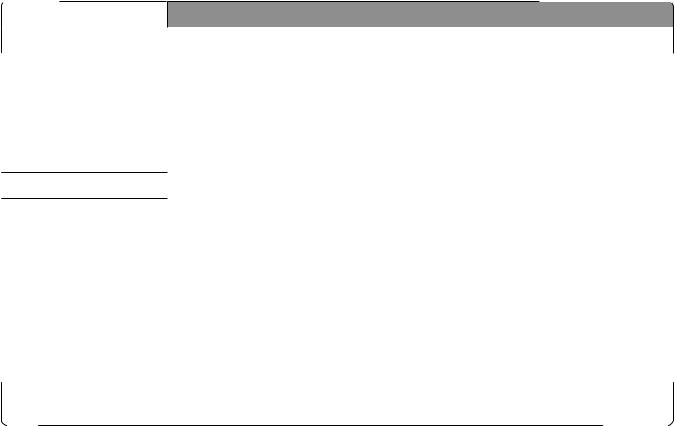
меню "Копировать" меню "Сканировать"
Копии
Качество Светлее/темнее Изменение размера Размер оригинала Повторная печать фото Разбор по копиям Страниц на листе Копий на листе Тип содержимого
Сканировать в
•Компьютер
•Сеть (отображается только в том случае, если принтер подключен к сети)
•Флэш-диск USB
•Карта памяти
Качество Размер оригинала
меню PictBridge
Примечание. Меню PictBridge
становится доступным только при вставке в принтер PictBridge-совме- стимой камеры.
Размер фото Формат бумаги Тип бумаги Компоновка Качество
Примечание. Меню «Печать файла» доступно при вставке в принтер флэш-диска, содержащего файлы документов. Это меню состоит из папок и файлов, хранящихся на флэш-диске.
Использование меню "Копирование"
Чтобы открыть меню «Копирование», нажмите кнопку  на панели управления принтера.
на панели управления принтера.
Вкладка |
Позволяет |
Копии |
Указание числа копий для печати. Можно выбрать значение от 1 до 99. |
|
|
Качество |
Указать качество копии: Автовыбор, Черновое, Нормальное или Фото. |
Светлее/темнее |
Настройка яркости копии. |
|
|
Изменение размера |
Изменить размер копии, указав значение в процентах или выбрав другие |
|
параметры. |
Размер оригинала |
Выбор размера копируемого документа. |
Повторная печать фото Сделать высококачественную репродукцию фотографии.
Разбор по копиям |
Копировать сразу несколько страниц. Первой распечатывается страница, |
|
которая была скопирована последней. |
Страниц на листе |
Выбрать количество страниц для печати на листе бумаги. На одном листе |
|
можно напечатать одну, две или четыре страницы. |
Копий на листе |
Выбор числа копий изображения, которое необходимо распечатать на |
|
однойстранице. Наоднойстраницеможноразместитьодну, четыре, девять |
|
или шестнадцать копий изображения. |
|
Примечание. Не используйте этот параметр вместе с параметром |
|
«Изменение размера». |
Тип содержимого |
Выбрать тип копируемого документа: текст и графика, фотография или |
|
только текст. |
Установка принтера
26

Использование меню "Сканирование"
Чтобы открыть меню «Сканирование», нажмите кнопку на панели управления принтера.
на панели управления принтера.
 Вкладка Позволяет
Вкладка Позволяет
Сканировать в Выбрать назначение для сканируемого изображения. Выбрать параметр:
•Компьютер
•Сеть (отображается только в том случае, если принтер подключен к сети)
•Флэш-диск USB
•Карта памяти
Примечания.
•Есливкачественазначениявыбранкомпьютер, тонапринтербудетзагружен список приложений. Выберите приложение, которое будет использоваться для открытия сканированного изображения на компьютер.
•Если выбран сетевой компьютер, возможно, потребуется ввести PIN-код, если он запрашивается компьютером.
•С помощью кнопок со стрелками увеличьте или уменьшите значение каждого
знака (значение по умолчанию – 0000) PIN-кода и нажимайте кнопку  после ввода каждого знака.
после ввода каждого знака.
Качество |
Выбор качества сканирования. |
 Размер оригинала Указать размер оригинала документа.
Размер оригинала Указать размер оригинала документа.
Использование меню «Фото»
Меню «Фото» отображается автоматически при вставке в принтер карты памяти или флэш-диска, содержащего только файлы изображений.
Если вставленный в принтер флэш-диск содержит и файлы документов, и файлы изображений, с помощью кнопок со стрелками выберите пункт Фото и нажмите кнопку  .
.
Установка принтера
27
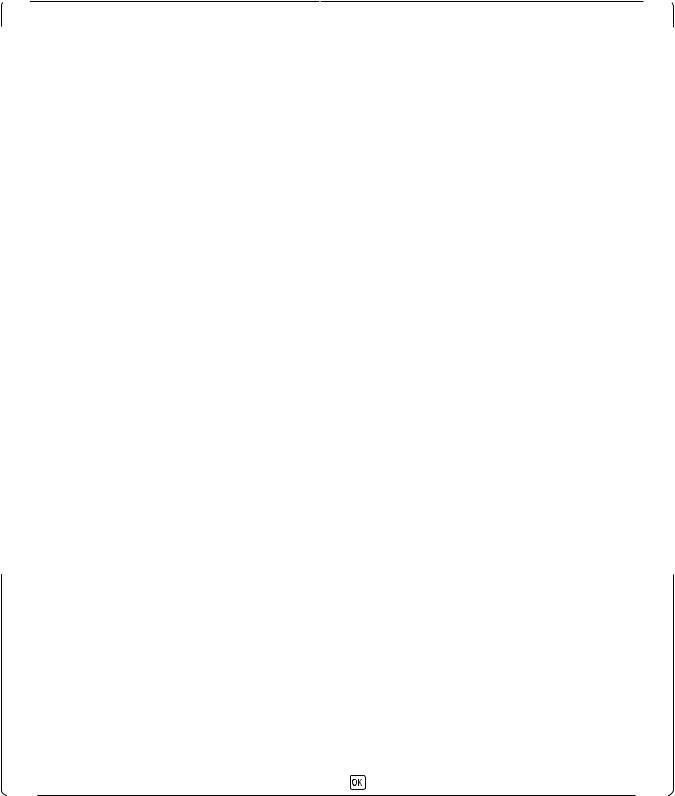
Меню «Фото» можно также открыть путем нажатия кнопки  на панели управления принтера и последующей вставке устройства памяти.
на панели управления принтера и последующей вставке устройства памяти.
|
Вкладка |
Позволяет |
|
|
Простое фото |
Печать фотографий. Можно выбрать печать самой |
|
|
|
последней фотографии, печать всех фотографий, |
|
|
|
печать фотографий, снятых в пределах указанного |
|
|
|
временного интервала, а также печать фотографий |
|
|
|
путем выбора их номеров. Можно также настроить |
|
|
|
размер фотографии и формат бумаги. |
|
|
|
Примечание. Используйте это меню, если |
|
|
|
требуется быстро напечатать фотографии. |
|
|
Печать фотографий |
Печатать фотографии, используя выбранные |
|
|
|
параметр в меню «Простое фото», а также: |
|
|
|
• |
Применять цветовые эффекты для фотографий. |
|
|
• |
Настраивать качество, компоновку и яркость |
|
|
|
фотографии. |
|
|
• |
Печатать фотографии, используя выбранные |
|
|
|
параметры Digital Print Order Format (DPOF). Этот |
|
|
|
параметр отображается только в том случае, |
|
|
|
если на устройстве памяти имеется файл DPOF. |
|
|
Примечание. Используйте это меню, если |
|
|
|
необходимо настроить фотографии перед печатью. |
|
|
Лист пробных отпечатков |
Печать с последующим сканированием листа |
|
|
|
пробных отпечатков: |
|
|
|
• |
Для всех фотографий |
|
|
• |
Для печати 20 последних фотографий, если на |
|
|
|
устройстве памяти содержится 20 или более |
|
|
|
фотографий |
|
|
• |
по дате. |
|
|
|
|
|
Сохранение фото |
Сохранить фотографии на компьютере или |
|
|
|
устройстве памяти. |
|
|
Выбрать компьютер (отображается только в |
Выбрать сетевой компьютер. |
|
|
том случае, если принтер подключен к сети) |
Примечания. |
|
|
|
• |
Возможно, потребуется ввести PIN-код, если он |
|
|
|
запрашивается компьютером. Чтобы назначить |
|
|
|
имя и PIN-код для сетевого компьютера, см. |
|
|
|
справку программного обеспечения принтера |
|
|
|
для соответствующей операционной системы. |
|
|
• |
С помощью кнопок со стрелками увеличьте или |
|
|
|
уменьшите значение каждого знака (значение по |
|
|
|
умолчанию – 0000) PIN-кода и нажимайте кнопку |
|
|
|
после ввода каждого знака. |
|
|
|
|
Установка принтера
28

Использование меню PictBridge
Меню PictBridge запускается автоматически при подключении к принтеру PictBridge-совместимой цифровой камеры. Это меню позволяет выбрать параметры принтера, если не были указаны никакие параметры на цифровой камере.
Для получения дополнительной информации по выбору параметров на камере см. документацию, прилагаемую к камере.
|
Вкладка |
Позволяет |
|
Размер фото |
Выбор размера фотографии для печати. |
|
|
|
|
Формат бумаги |
Указать формат бумаги. |
|
Тип бумаги |
Указать тип бумаги. |
|
|
|
|
Компоновка |
Выбрать компоновку распечатываемых фотографий. |
|
|
|
|
Качество |
Выбрать качество распечатываемых фотографий. |
|
|
|
Использование меню "Настройка"
Чтобы открыть меню «Настройка», нажмите кнопку на панели управления принтера.
на панели управления принтера.
|
Вкладка |
Позволяет |
|
|
Обслуживание |
Выбрать параметр: |
|
|
|
• Уровень чернил для просмотра уровня чернил в |
|
|
|
|
черном, цветном или фотокартридже. |
|
|
• |
Прочистка картриджей для прочистки сопел |
|
|
|
картриджа. |
|
|
• |
Юстировка картриджей для юстировки |
|
|
|
картриджей. |
|
|
• |
Печать страницы диагностики для печати |
|
|
|
страницы диагностики. |
|
Настройка устройства |
Выбрать параметр: |
|
|
|
• |
Язык для изменения настройки языка. |
|
|
• |
Страна для задания формата бумаги по |
|
|
|
умолчанию и формата даты, используемых в |
|
|
|
вашей стране. |
|
|
• Пониженноеэнергопотреблениедлянастройки |
|
|
|
|
времени, по истечении которого принтер |
|
|
|
переключается в режим экономии энергии в |
|
|
|
случае простоя. |
|
|
• |
Отключить тайм-аут параметров для |
|
|
|
изменения значения времени, по истечении |
|
|
|
которого принтер восстанавливает заводские |
|
|
|
настройки по умолчанию для меню в случае |
|
|
|
простоя. |
Установка принтера
29

|
Вкладка |
Позволяет |
|
|
Настройка сети |
Выбрать параметр: |
|
|
Примечание. В используемой модели |
• |
Печать страницы настройки для печати |
|
принтера может отсутствовать функция |
|
страницы с настройками сети. |
|
беспроводной связи и этот параметр. |
• |
Данные беспроводной связи для просмотра |
|
|
|
имени сети и уровня сигнала беспроводной сети. |
|
|
• |
TCP/IP для просмотра IP-адреса, IP-маски и IP- |
|
|
|
шлюза принтера. |
|
|
• |
Печать файлов для настройки автоматического |
|
|
|
выбора сетевого компьютера или выбора |
|
|
|
вручную для заданий печати файлов. |
|
|
• |
Восстановить настройки сетевого адаптера |
|
|
|
для сброса настроек беспроводной сети. |
|
По умолчанию |
Выбрать параметр: |
|
|
|
• |
Формат бумаги для выбора формата бумаги. |
|
|
• |
Тип бумаги для выбора типа бумаги. |
|
|
• |
Распечатываемый размер фото для выбора |
|
|
|
размера фотографий для печати. |
|
|
• |
Задать по умолчанию для выбора использо- |
|
|
|
вания текущих настроек по умолчанию или |
|
|
|
заводских настроек по умолчанию. |
|
|
|
|
После выбора необходимого параметра нажмите кнопку  , чтобы его сохранить. Нажимайте кнопку
, чтобы его сохранить. Нажимайте кнопку  до выхода из окна настройки или нажмите кнопку другого режима.
до выхода из окна настройки или нажмите кнопку другого режима.
Сохранение параметров
Можно задать значения по умолчанию для формата и типа бумаги, а также для размера печати фотографий для документов и фотографий, которые необходимо напечатать.
Примечание. Эти значения по умолчанию применяются только для заданий печати, копирования и сканирования, запускаемых с принтера.
1На панели управления принтера нажмите кнопку .
.
2С помощью кнопок со стрелками выберите пункт По умолчанию, а затем нажмите кнопку  . На дисплее появится надпись Формат бумаги.
. На дисплее появится надпись Формат бумаги.
3Нажмите кнопку  еще раз.
еще раз.
4С помощью кнопок со стрелками выберите формат бумаги по умолчанию для принтера, а затем нажмите кнопку  .
.
5С помощью кнопок со стрелками выберите пункт Тип бумаги и нажмите кнопку  .
.
6Спомощьюкнопоксострелкамивыберитетипбумагипоумолчаниюдляпринтера, азатемнажмите кнопку  .
.
7С помощью кнопок со стрелками выберите пункт Размер печати фото и нажмите кнопку  .
.
Установка принтера
30
